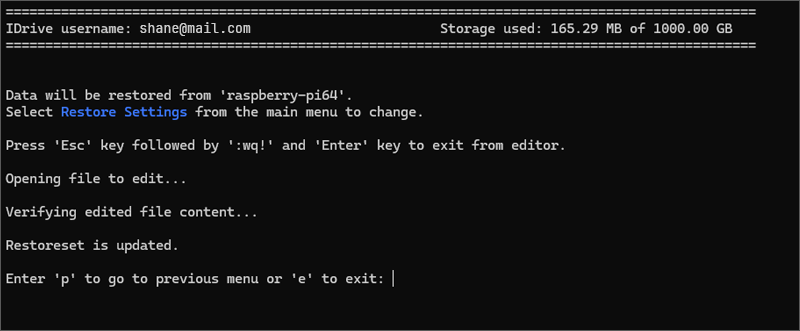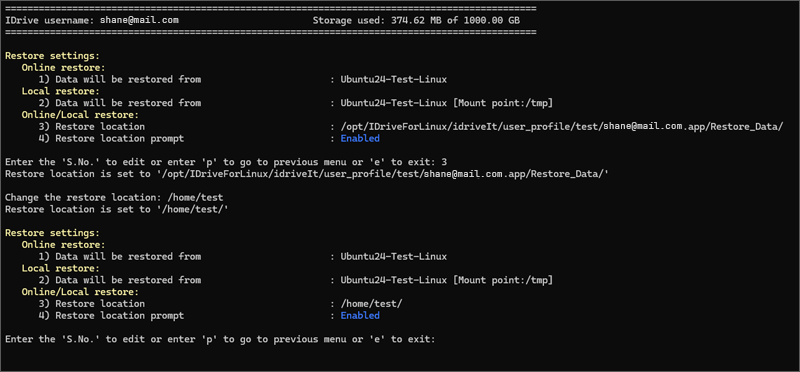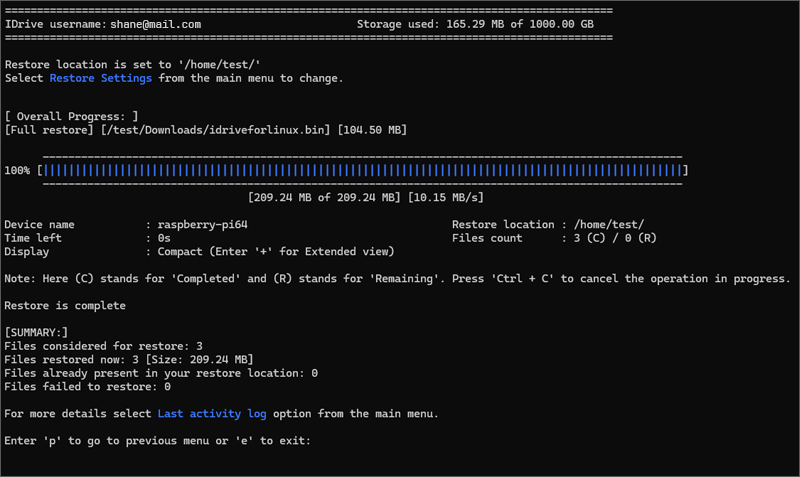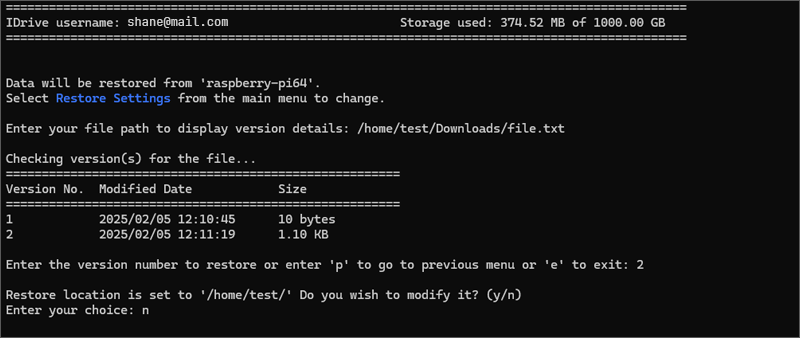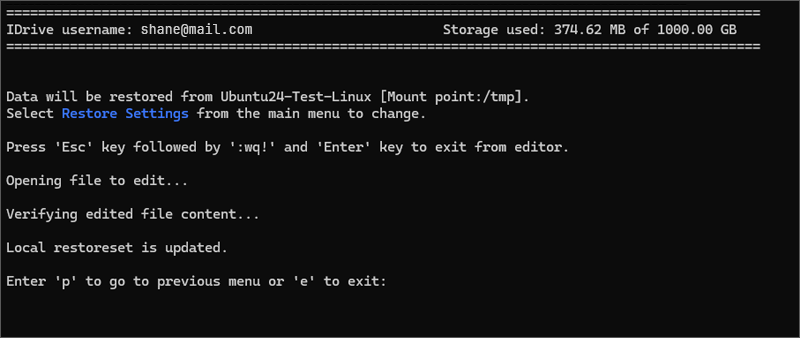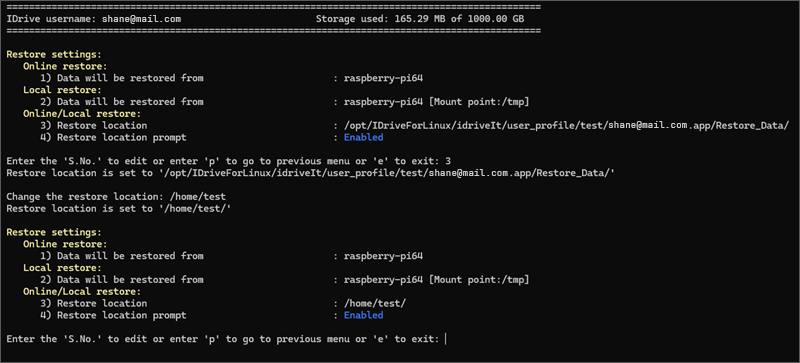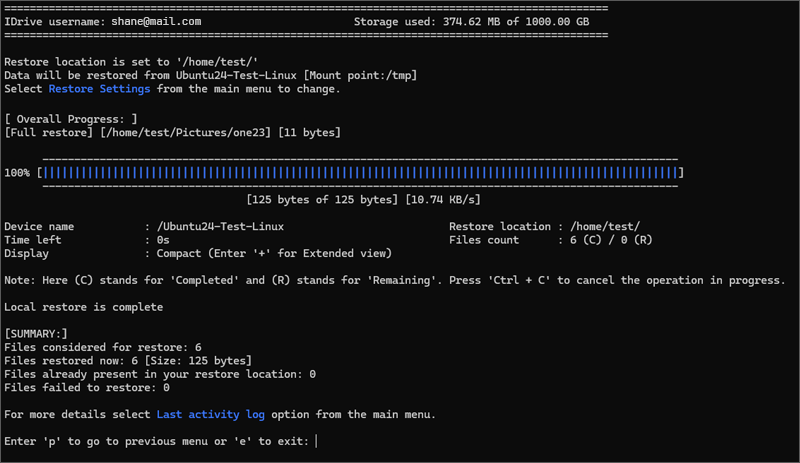Linuxパッケージガイド
復旧作業
このガイドでは、クラウドまたはローカルの保存先から手動でリストアを実行する方法、リストア用にデバイスを信頼済みとして認証する方法、およびファイルのバージョンを管理する方法について説明します。
このガイドの各セクション |
|
| クラウドバックアップの復元 | |
| a.リストアセットを編集する | |
| b.復元場所を編集する | |
| c.今すぐ復元 | |
| d.リストア停止 | |
| e.リストアの進行状況を見る | |
| f.バージョンの復元 |
|
| ローカルバックアップの復元 | |
| a.ローカルリストアセットを編集する | |
| b.復元場所を編集する | |
| c.ローカルリストアの開始 | |
| d.ローカル・リストアを停止する | |
| e.ローカルリストアの進捗状況の表示 | |